3 Cara Membuat OBS Tidak Memungut Pertikaian (09.15.25)
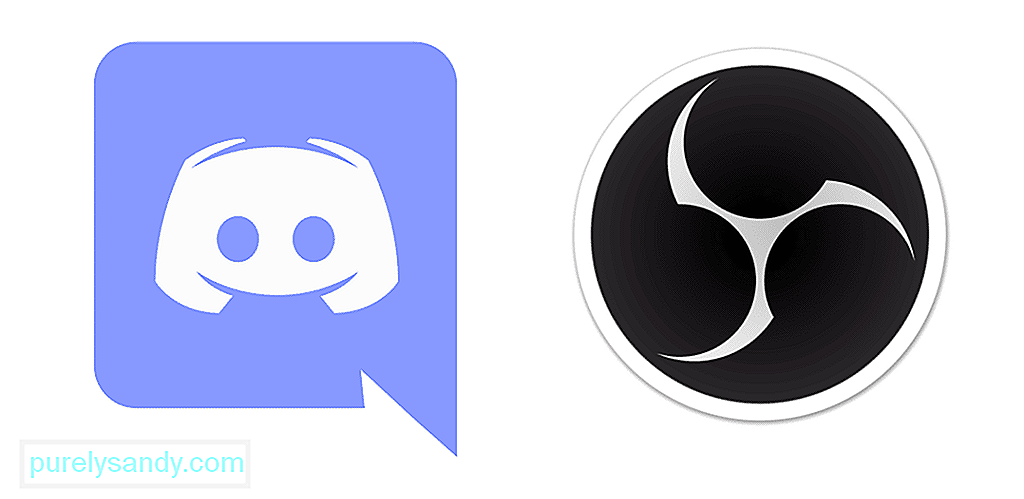 cara membuat disc not pick up discord
cara membuat disc not pick up discord OBS adalah salah satu platform rakaman dan streaming silang img terbuka terbaik, dan anda boleh memanfaatkannya dengan memilikinya pada jenis peranti yang mungkin anda suka. Ia juga berfungsi pada banyak OS dan anda akan dapat merakam komunikasi atau aplikasi yang mungkin digunakan.
Namun, anda harus berhati-hati jika anda tidak mahu OBS mengambil perbualan anda melalui perisian atau aplikasi tertentu. Sekiranya anda mahu OBS tidak mengambil Discord, inilah caranya untuk melakukannya.
Pelajaran Discord Popular
Nah, soalan pertama yang mungkin ada di dalam fikiran anda dan yang harus anda tanyakan adalah adakah kemungkinan OBS tidak dapat mengambil perbualan atau audio melalui aplikasi tertentu seperti Discord, dan jawapan untuk itu YA. Sangat mungkin bagi anda untuk mengatur OBS sedemikian rupa sehingga tidak akan mengambil audio yang dihantar melalui Discord. Sekiranya anda tidak pasti bagaimana melakukannya, atau anda mungkin melakukannya untuk pertama kalinya dan anda keliru, berikut adalah arahan yang perlu anda ikuti.
1. Tukar Perisian Rakaman Audio di OBS
Nasib baik, OBS membolehkan anda memilih peranti yang ingin anda rakam dan meninggalkan yang lain. Ini akan menjadi perkara yang baik bukan hanya untuk menghentikan OBS daripada mengambil perbualan Discord tetapi anda boleh memikirkan banyak penggunaan kreatif untuk ini seperti membuat beberapa video tutorial, rakaman skrin untuk beberapa orang untuk persembahan rasmi, dan banyak lagi.
Intinya adalah, pastikan bahawa anda merakam pada peranti audio yang tidak anda gunakan untuk percanggahan dan yang akan membolehkan anda menyaring komunikasi Discord melalui peranti tanpa menghadapi masalah dan tidak akan disimpan di mana sahaja di PC anda.
2. Tukar peranti audio lalai untuk Discord
Sekarang, anda perlu melakukan satu perkara lagi dan itu adalah untuk menukar peranti input dan output audio lalai untuk Discord juga. Ini akan memastikan bahawa anda menggunakan peranti yang betul mengikut pilihan anda dan menghentikan OBS daripada merakam perbualan dan komunikasi ini juga. Anda boleh memilih beberapa fon kepala yang anda gunakan untuk OBS hanya untuk tujuan tersebut dan komunikasi audio anda melalui OBS tidak akan dirakam.
3. Redamkan OBS
Perkara lain yang boleh anda gunakan adalah mematikan OBS tetapi ia hanya berfungsi dalam keadaan tertentu sahaja. Oleh itu, jika anda telah menyediakan OBS untuk Discord melalui saluran atau saluran audio yang berasingan, anda perlu membuka tetapan OBS dan mematikannya untuk Discord. Ini adalah satu proses yang mesti anda ulangi setiap kali anda mahu OBS berhenti mengambil audio Discord, atau anda boleh membiarkannya jika anda mahu OBS tidak merakam sebarang komunikasi mengenai Discord.
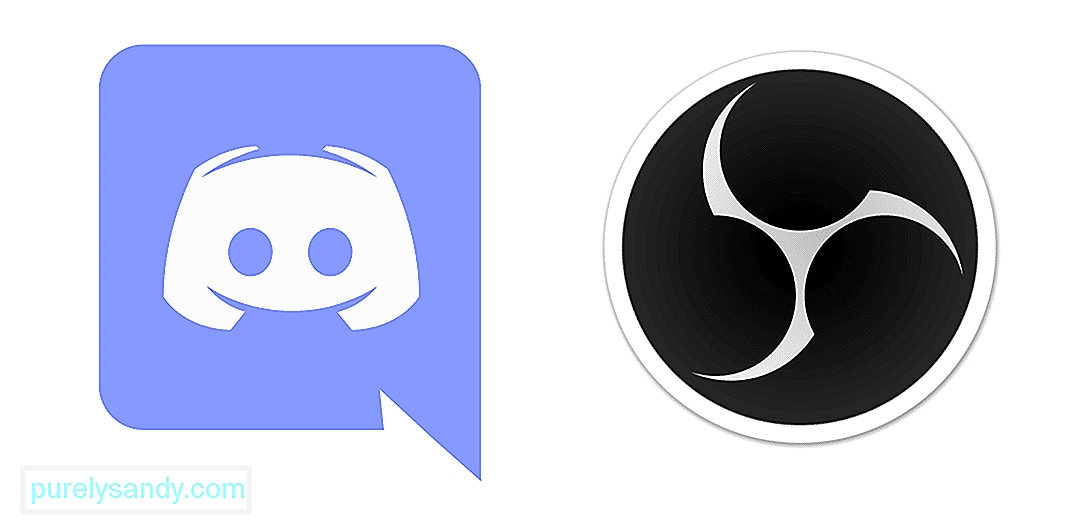
Video YouTube.: 3 Cara Membuat OBS Tidak Memungut Pertikaian
09, 2025

